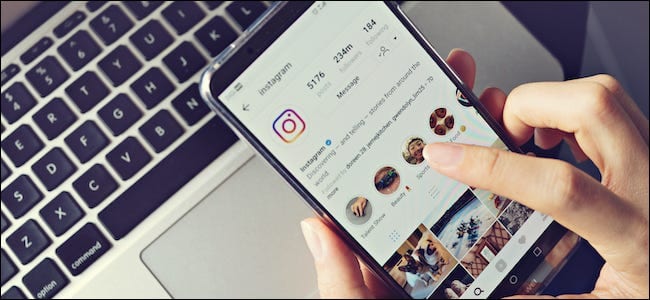
Quando você visita um link no Instagram, ele geralmente é iniciado no visualizador da web integrado do aplicativo, o que significa que não está catalogado no histórico do seu navegador. Felizmente, no próprio Instagram, você pode ver uma lista de todos os links que você abriu. Veja como acessá-lo.
Abra o aplicativo Instagram em seu dispositivo iPhone ou Android e entre em seu perfil tocando na imagem de exibição no canto inferior direito.

Toque no ícone do menu de três linhas no canto superior direito e selecione “Sua atividade”.

Na guia “Links”, você encontrará todos os links que já clicou no Instagram em ordem cronológica inversa. Você pode tocar em qualquer página da web para revisitá-la.

Se você deseja ocultar um link da seção “Sua atividade”, pode mantê-lo pressionado e selecionar “Ocultar”.

Observação: Ocultar o link não remove as informações do link nem limpa seu histórico dos servidores do Instagram. Isso apenas o ocultará do seu perfil. O Facebook pode continuar a usá-lo para personalizar seus anúncios em seu grupo de aplicativos sociais.
Na parte superior, há uma opção “Ocultar histórico”. Quando você seleciona isso, seu histórico completo de links da página “Sua atividade” é ocultado. Embora essa ação seja irreversível, você ainda pode navegar por todos esses links baixando uma cópia de seus dados do Instagram.

Você também deve ter em mente que o botão “Ocultar histórico” não impedirá que nenhuma página da web que você visite no futuro no Instagram apareça na página “Sua atividade”.
O que você pode excluir é o cache salvo no navegador integrado do aplicativo Instagram no Android. Para fazer isso, toque naquele menu de três linhas novamente e, desta vez, toque em “Configurações”.
De lá, vá para Conta> Configurações do navegador.

Toque no botão azul “Limpar” ao lado de “Dados de navegação” para limpar os cookies e o cache gerado de todas as páginas da web que você visualizou no Instagram.


